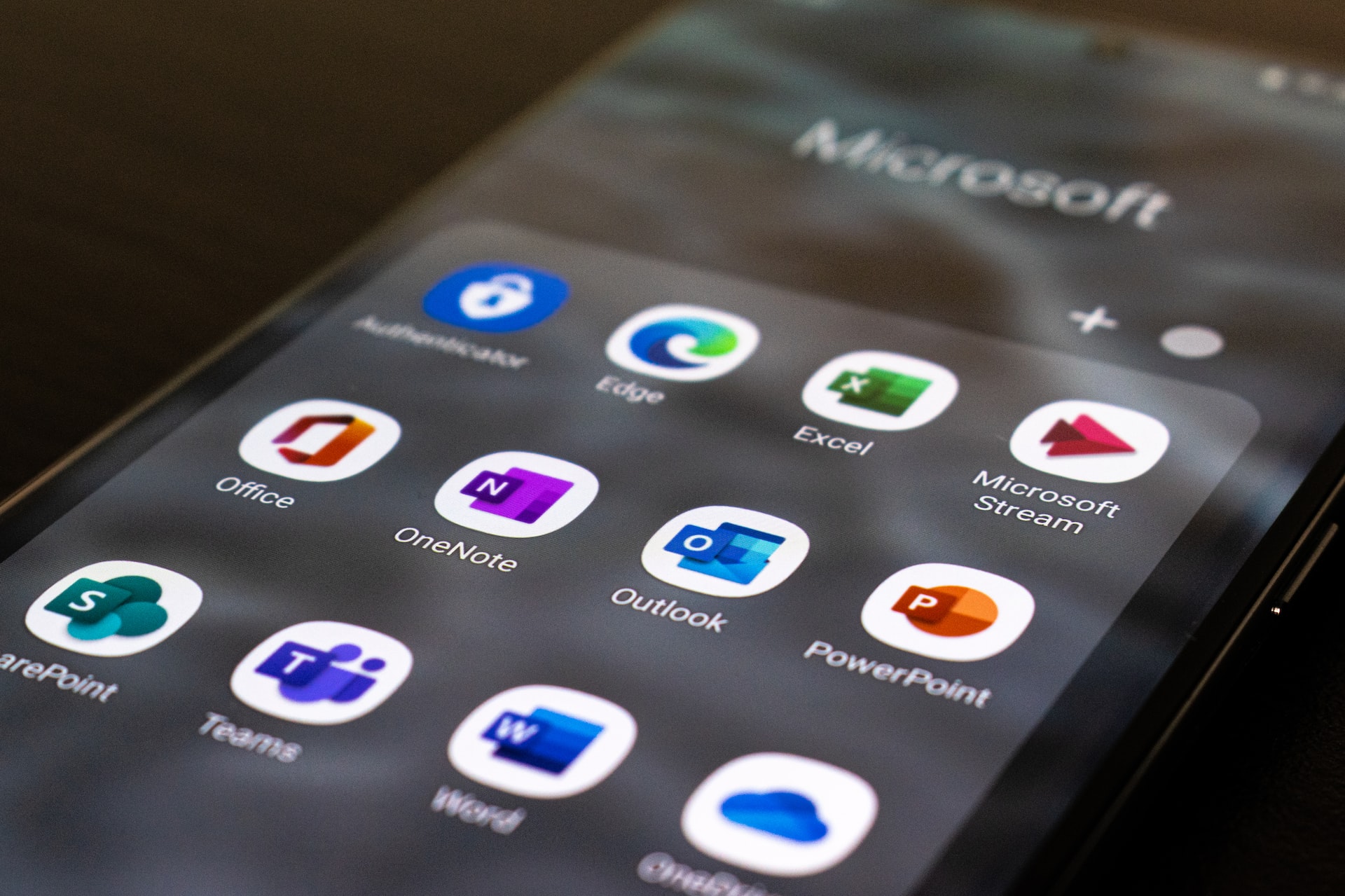La suite Microsoft Office reste incontournable pour le travail, les études ou la gestion quotidienne. Pourtant, son coût décourage plus d’un utilisateur. L’intention de recherche « comment installer la suite Office gratuitement » reflète une attente claire : accéder aux outils Word, Excel ou PowerPoint sans payer, et surtout, sans compromettre la légalité ni la sécurité.
Dans cet article, je vous guide à travers les méthodes les plus efficaces, 100 % légales, pour obtenir gratuitement la suite Office. Basé sur des expériences personnelles, des témoignages, et les solutions proposées par Microsoft ou ses concurrents, vous découvrirez des réponses claires, concrètes et sécurisées.
A retenir :
- Utiliser Office Online est simple, rapide et totalement gratuit
- Microsoft propose un essai gratuit de 30 jours de Microsoft 365
- Alternatives comme LibreOffice ou WPS Office sont performantes et pérennes
- Des astuces permettent d’installer Office comme une application native sans payer
- Évitez les ISO pirates ou générateurs de clés illégaux pour votre sécurité
Accéder gratuitement à Microsoft Office en ligne, sans installation
Microsoft Office Online est la porte d’entrée la plus simple pour une utilisation gratuite. Word, Excel, PowerPoint et Outlook sont accessibles via un simple navigateur, sans téléchargement ni clé d’activation.
Comment procéder :
- Allez sur office.com
- Connectez-vous ou créez un compte Microsoft gratuit
- Accédez aux applications dans votre navigateur
Selon 01Net, Office Online couvre 90 % des usages courants pour les particuliers et étudiants.
Avantages :
- Accès instantané depuis n’importe quel appareil
- Sauvegarde automatique sur OneDrive
- Interface similaire à la version payante
Limites :
- Fonctionnalités avancées absentes (macros Excel, publipostage Word…)
- Connexion Internet obligatoire
Transformer Office Online en « application de bureau »
Voici une astuce que j’ai testée personnellement : transformer les versions web de Word ou Excel en applications installées sur votre PC. Cela se fait via Microsoft Edge avec les Progressive Web Apps (PWA).
Étapes simples :
- Ouvrez office.com avec Edge
- Lancez une application (ex. : Word)
- Cliquez sur les trois points (menu) > « Applications » > « Installer ce site en tant qu’application »
Selon François Charron, cette méthode améliore la productivité en imitant parfaitement une app locale.
Expérience perso : sur mon PC portable, j’ai ajouté Word et Excel dans ma barre des tâches. Oubliée, la version web ! Je clique, ça s’ouvre comme une app, même sans passer par le navigateur.
Utiliser l’essai gratuit de Microsoft 365
Microsoft propose 30 jours gratuits pour sa version complète (Word, Excel, PowerPoint, Outlook, OneNote, etc.). Cette option est idéale si vous avez un projet ponctuel ou un besoin temporaire.
Étapes :
- Visitez Microsoft 365
- Choisissez « Essai gratuit pendant 1 mois »
- Téléchargez et installez la suite
Attention :
- Vous devez entrer une carte bancaire (sans débit si vous résiliez avant la fin du mois)
- Résiliez à temps pour éviter le renouvellement automatique
Témoignage utilisateur :
« J’ai utilisé l’essai gratuit pour rédiger mon mémoire. Ça m’a permis d’avoir toutes les fonctionnalités Word Pro sans dépenser un centime. » – Claire, étudiante en master
Méthodes avancées : installation via Office Deployment Tool
Pour les utilisateurs avancés, Microsoft propose une installation via des outils de déploiement professionnels. C’est légal, mais technique.
Outils nécessaires :
- Office Deployment Tool
- Office Customization Tool
- Fichier XML de configuration
Selon Support Microsoft, cette méthode est utilisée dans les environnements professionnels pour installer Office sans licence individuelle.
À éviter pour les débutants, sauf si vous suivez un tutoriel vidéo pas à pas (nombreux sur YouTube).
Les pièges à éviter : ISO, cracks et générateurs de clés
Installer Office via des ISO téléchargés sur des forums ou torrents est risqué. Les versions piratées contiennent souvent des malwares, des scripts espions ou des logiciels qui désactivent Windows Defender.
Selon Radin Malin Blog, plus de 45 % des « cracks Office » testés contiennent des chevaux de Troie.
En tant que journaliste tech, je ne recommande jamais les générateurs de clé ou fichiers d’activation KMS. Même si ça « fonctionne », vous exposez vos données et vos appareils à de graves menaces.
Alternatives gratuites à Microsoft Office
Si vous voulez éviter tout lien avec Microsoft, plusieurs suites bureautiques 100 % gratuites et légales existent. Certaines sont même plus légères ou mieux adaptées à du matériel ancien.
Comparatif rapide :
| Suite | Compatibilité formats MS | Fonctionnalités | Plateformes |
|---|---|---|---|
| LibreOffice | Très bonne | Fonctionnalités pro | Windows, macOS, Linux |
| WPS Office | Excellente | Très intuitive | Windows, Android, iOS |
| FreeOffice | Bonne | Interface proche MS | Windows, Linux, macOS |
Selon WPS.com, leur suite est utilisée par plus de 500 millions d’utilisateurs dans le monde.
Retour d’expérience :
LibreOffice est devenue ma suite par défaut sur un vieux MacBook Air. Fonctionne parfaitement même avec des documents Excel complexes. Aucun plantage, et totalement gratuite à vie.
“Utiliser Office gratuitement, c’est possible. Il suffit de connaître les bons outils et éviter les fausses promesses.”
Et vous, quelle solution gratuite utilisez-vous pour travailler ou étudier avec Office ? Partagez votre retour d’expérience en commentaire, on est curieux de lire vos astuces !